Tabloya naverokê
Wekî bikarhênerek Excel, dibe ku hûn di çalakiyên xwe yên rojane de bi gelek pirsgirêkan re rû bi rû bimînin. Lê yek ji wan pirsgirêkên herî populer li ser bingeha Excel-ê ye ku tu formatkirinê naparêze. Ev bi rastî ji bo her bikarhênerek Excel xemgîn e. Vê gotarê dê hewl bide ku balê bikişîne ser hemî sedemên mimkun û çareseriyên wan ên bi bandor ji bo ku çima Excel formatkirina min hilnagire. Ez hêvî dikim ku hûn ji tevaya gotarê kêfxweş bibin û hin bandorker di hundurê xwe de berhev bikin.
7 Sedem û Çareseriyên Mumkun ji bo Formatkirina Excel Saving Nake
Me heft sedem dîtin ku Excel formatkirinê tomar nake. Hemî sedem pir hêsan in lê ew dikarin di karanîna weya rojane ya Excel de bibin sedema gelek pirsgirêkan.
Sedem 1: Destûra Pelê sînorkirî
Yekemîn, sedema sereke Excel e ne tomarkirina formatkirinê ji ber destûra pelê ya bisînorkirî ye. Dema ku hûn pelê Excel-ê hilînin, pêdivî ye ku hûn destûra gihîştina peldankê bidin. Wekî din, kes nikare bigihîje pelê weya Excel. Pelên Excel dikarin ji guhartinê bêne sînorkirin. Di wê rewşê de, hûn dikarin formata Excel biguherînin. Tewra ku hûn formatê biguherînin jî ew ê formatkirinê xilas neke.
Çareserî
Berî her tiştî, ji bo ku hûn di derheqê vê pirsgirêkê de çareseriyekê bistînin, divê hûn pelê ji holê rakin. sînorkirin ji pelgeya xebata xwe. Bernameya xebatê ya bisînorkirî ji bo tu guhertinan nayê bikar anîn. Ji ber vê yekê, hûn hewce ne ku pelê xwe bi şîfre an bêyî şîfreyê neparêzin. Piştî vê yekê, hûn hewce ne ku her formatek bicîh bikinû paşê wê xilas bike. Dûv re, binihêrin ka ew guhertinan hildibijêre an na.
Sedem 2: Hebûna Pêvekên Nepêwist
Sedemek din a muhtemel a ku formatkirinê di Excel de tomar neke ji ber hin Excel-ê sêyemîn e Pêvek . Van Pêvek dikarin di Excel de bi rêkûpêk bixebitin lê dibe sedema hin pirsgirêkên serîlêdanê yên çêkirî. Ew dikare ji bo vê pirsgirêkê bibe sedemek derbasdar.
Çareserî
Ji bo çareserkirina vê pirsgirêkê, divê hûn Excel Add-ins rakin. Ji bo vê yekê, divê hûn gavan bi baldarî bişopînin.
- Pêşî, herin tabloya Pel ya di ribbonê de.
- Di Pelê de Tabloya , fermana Zêdetir hilbijêre.
- Ji wir, Vebijêrk hilbijêre.

- An Vebijêrkên Excel dê qutiyeke diyalogê derkeve holê.
- Piştre, Pêvek hilbijêrin.

- Di beşa Pêvek de, vebijarkek Birêvebirin heye, ji wir Pêvekên Excel hilbijêrin.
- Piştre, li ser Go bikirtînin.
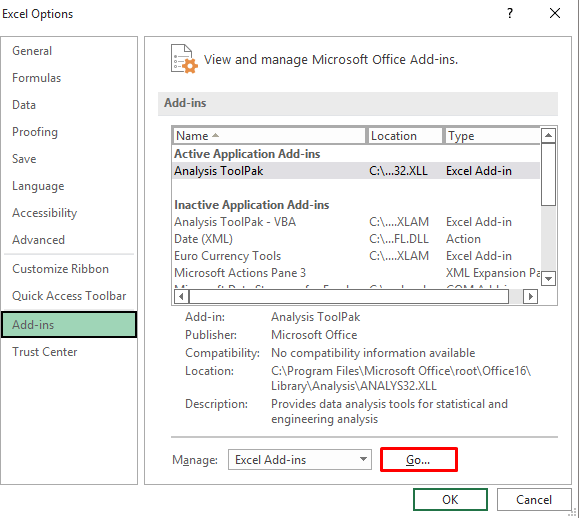
- Pêvek qutiya diyalogê dê vedibe.
- Di beşa Pêvekên Berdest de, hemû pêvekên berdest hilbijêrî rakin.
- Di dawiyê de, li ser bikirtînin. OK .
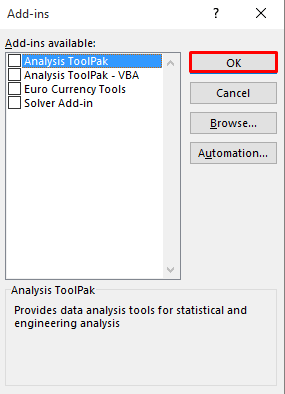
Niha, formata Excel-a xwe kontrol bikin ka ew wan formatan tomar dike an na.
Zêdetir bixwînin: Meriv çawa pelê Excel bi şîfreyê tomar dike
Sedem 3: Cihê Dîskê Kêm
Cihê dîskê kêm dibe sedemek din a rast ji ber ku ger cîhê dîskê we pir kêm be. , serlêdana we dikare bikehin tevgerên ne normal. Cihê hilanînê yê kêm dibe ku hin xeletiyan nîşan bide dema ku formatkirinek di Excel de tomar dike.
Çareserî
Dema ku hûn bi komputera xwe re dixebitin, pê ewle bin ku cîhê we têra dîskê heye. Wekî din, dibe ku hûn ne tenê di lê di heman demê de di serîlêdanên din de jî bi gelek dijwariyan re rû bi rû bimînin. Ji bo ku cîhê dîskê têr hebe, komputera we têra xwe cîhê nefesê heye dema ku Excel an sepanên din dixebitîne. Ji ber vê yekê, pêdivî ye ku her gava ku hûn li ser komputera xwe dixebitin, cîhê dîskê bihesibînin.
Sedem 4: Astengkirina Nermalava Antivirus
Dema ku hûn nermalava antivirus li ser komputera xwe saz dikin, ew dikare sînordar bike Heke ku ew ti pirsgirêkek bibîne, her serîlêdanek bi rêkûpêk dixebite. Dema ku ew li ser komputera we sehkirinekê dike, dibe ku ew hin formata we ya excelê betal bike.
Çareserî
Ji bo ku encamek çêtir hebe, her kes pêşniyar dike ku bi demkî prosesa antîvîrusê rawestîne û paşê sepandina formatkirina excel. Dûv re, hûn ê bi ti dijwariyên têkildar-format re rûbirû nebin. Ji bo neçalakkirina antivirus, hûn gavan bi baldarî bişopînin
- Pêşî, biçin menuya Destpêk ya komputera xwe.
- Piştre, biçin Windows-ê Settings .
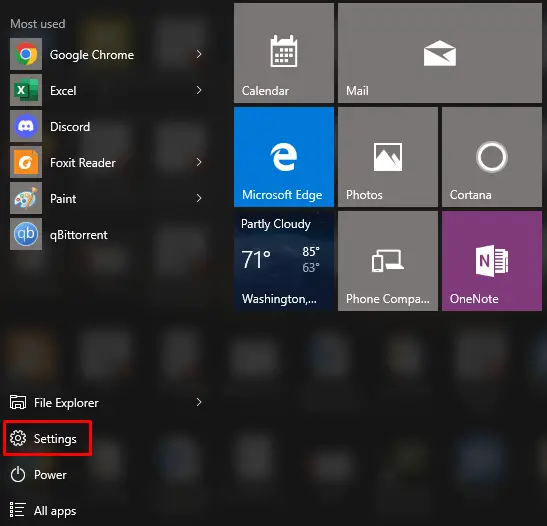
- Piştre, di qutika diyalogê ya Settings de, hilbijêre Nûvekirin & Ewlekarî .

- Piştre, herin vebijarka Windows Defender .
- Vemir bike Parastina dema rast û Parastina li ser bingeha Cloud .
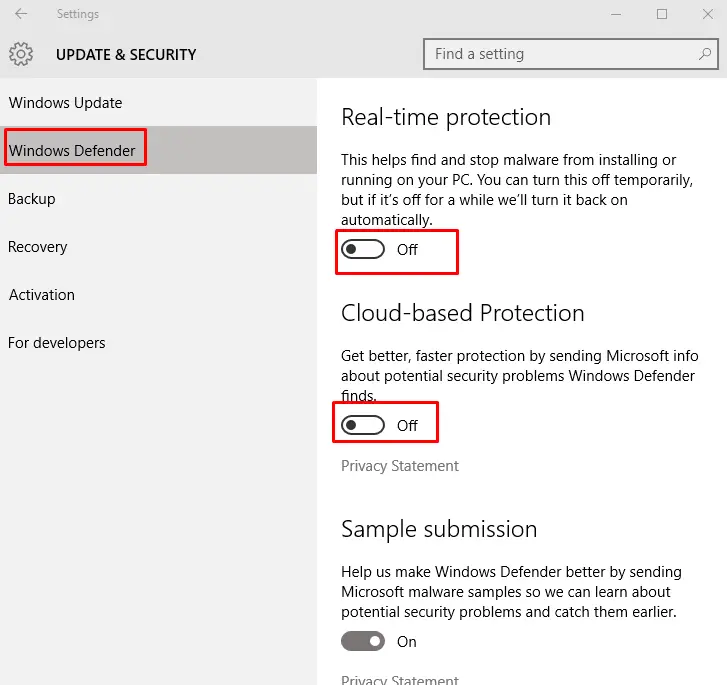
Piştre, Excel-ê xwe kontrol bikinformatkirin.
Zêdetir Bixwîne: [Çêkirin]: Microsoft Excel Nikare Belgeyên Zêde Veke an Hilîne Ji ber ku têra Bîra Berdest nîne
Xwendinên Bi vî rengî
- [Çakirin!] Belge Nehate Saxlemkirin Excel Network Drive (5 Çareseriyên Mumkun)
- Çawa Makroyan Tomar Bike di Excel de bi domdarî (2 Awayên Minasib)
- Excel VBA: Pirtûka Xebatê hilîne û bigire (5 Nimûneyên Minasib)
- Meriv çawa hilanînê di nav de Excel (4 Rêbazên Lezgîn)
- Meriv çawa Excel wekî PDF-ê li ser Rûpelê Tomar bike (5 Rêbazên Hêsan)
Sedem 5: Navê Pelê Zêde bû 218 Karakterên
Dema ku hûn pelek excel hilînin an vekin ku riya pelê tevî navê pelê ji 218 tîpan derbas dibe, hûn ê peyamek xeletiyê bistînin. Ew dikare bibe sedema çend pirsgirêkan mîna ku excel formatkirinê tomar nake.
Çareserî
Ji bo çareserkirina vê pirsgirêkê, divê hûn navê pelê excelê wekî 218 tîpan saz bikin.
Sedem 6: Pelê ji Pir Bikarhêneran re Parvekirî
Dema ku pir bikarhêner li ser heman pirtûka xebatê ya hevpar dixebitin, Excel bi hin dijwariyan re rû bi rû dimîne. Excel dikare di heman demê de gelek tiştan hilîne. Ji ber vê sedemê, ew pirsgirêkên mîna hilneanîna guhertina formatê çêdike.
Çareserî
Ji bo ku hûn çareseriyek baş bistînin, divê hûn ji karanîna pir bikarhêneran di heman demê de dûr bisekinin. dem. Ew çend cîhê nefesê dide Excel ku bi rêka ew dikare bi rêkûpêk pêk bîne.
Sedem 7: Pelê Excel xerabûyî
Heke hûn yek bikar tîninpelê Excel-ê xerabûyî, hûn dikarin bi gelek dijwariyan re rû bi rû bimînin, wek mînak Excel tu formatkirinê tomar nake. Pelê Excel-ê ya xerabûyî dikare serê her bikarhênerek bide. Ew nikarin hemî tesîsên Excel bikar bînin.
Çareserî
Ji bo çareserkirina vê pirsgirêkê, hûn hewce ne ku Excel-a xwe bi amûrên tamîrkirinê yên çêkirî an jî tamîrkirina din bikar bînin software. Ji ber ku pelê Excel-ê ya xerabûyî dikare bibe sedema komputera we û her weha ew dikare her gav daneya girîng jê bibe. Ji bo tamîrkirina Excel-a xwe, divê hûn gavên jêrîn bi baldarî bişopînin,
- Pêşî, herin tabloya Pel ya di ribbonê de.
- Piştre, bikirtînin fermana Vekirina .
- Ji Cihên din , li ser Lêgerîn bikirtînin.

- Piştre, pelê Excel yê xerabûyî hilbijêrin.
- Piştre, li ser tîra li kêleka vebijarka Vekirî bikirtînin.
- Ji wir hilbijêrin Vekirin û Tamîrkirin .
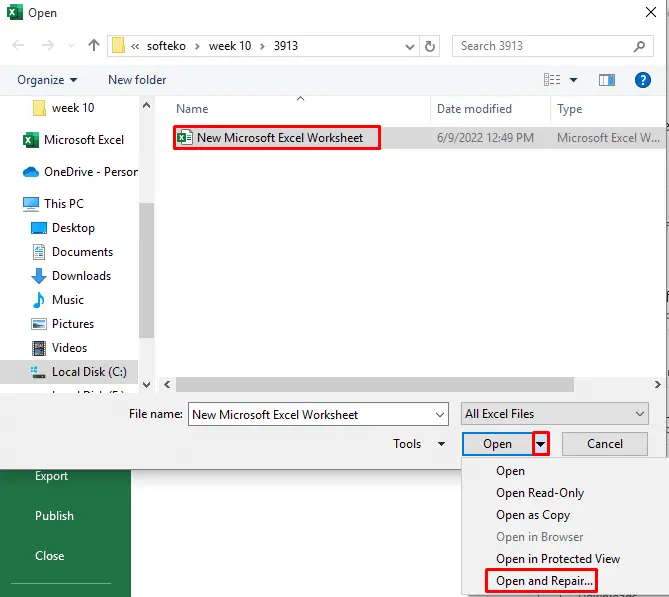
- Dê qutiyeke nû ya diyalogê derkeve holê.
- Hilbijêre Tamîrkirin ji wir.

Zêdetir Bixwîne: Meriv Çawa Gelek Tebên li Excel wekî Pelên Veqetandî hilîne (5 Rêbazên Hêsan)
Pêşniyarên Zêdetir
Ji xeynî van hin sedemên din jî hene. Heke hûn piştî pêkanîna çareseriyên jorîn çareseriya rast bi dest nexin, hûn dikarin van jî derbas bikin. Ew dikare ji bo armanca we bibe alîkar.
1. Formatkirina şertî Paqij bike
Carinan, Excel dikare dema xebatê bicemidîne. Di wê rewşê de, Excel nikare orjînala xwe pêk bînekar. Dibe ku bikarhêner bi pirsgirêkê re rû bi rû bimînin ku Excel formatkirinê hilnagire. Awayê herî baş ji bo çareserkirina pirsgirêkê paqijkirina formata şertî ye.
Gavek
- Pêşî, herin tabloya Malê ya di ribbonê de.
- Ji beşa Style , hilbijêre Formakirina şertî.

- Di Şertê de Beşa Formatkirin , Qaîdeyên Paqij bike hilbijêrin.
- Di vebijarka Rêbazên Paqijkirinê de, Rêbazên Ji bo Tevahiya Kaxezê Paqij bike hilbijêrin.
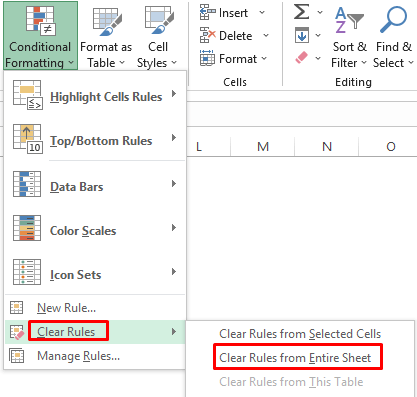
Piştre, pelgeya xebatê ya Excel hilîne û dûv re her formatîkirinê bicîh bîne.
2. Pelê Nû Biafirînin û Wê hilînin
Bikarhêner dema ku hewl bidin Excel ji yek pergalek din vekin dê bi vê pirsgirêka formatkirinê re rû bi rû bimînin. Ger pelê Excel di guhertoya kevntir de be, ew ê li ser guhertoya nû ya Excel-ê nexebite. Ji bo çareserkirina vê pirsgirêkê, em hewce ne ku Excel ji formata kevin di formatek nû de hilînin. Em dikarin vî karî bikin bi çûna tabloya Pelê ya di ribbonê de û dûv re ' Wekî tomar bike ' hilbijêrin.

3. Pirtûka Xebatê li Pirtûka Xebatê ya Nû Kopî Bikin
Hûn dikarin pelgeya xebatê li yekî nû kopî bikin. Ew dikare ji we re bibe alîkar ku hûn pirsgirêkên formatkirinê çareser bikin. Ji bo kopîkirina pelên xebatê, divê hûn van gavan bişopînin.
Gavek
- Pêşî, hûn hewce ne ku pelgeyek dagirtî ava bikin.
- Ji bo afirandina pelgeya xebatê ya tijîker, çap bike Shift+F11 .
- Piştre, divê hûn ji xeynî pelxebata dagirtî hemî pelên xebatê kom bikin.
- Ji bo vê yekê bikirtîninpelgeya xebatê ya yekem û paşê pêl Ctrl bike û pelên xebatê yên din hilbijêre.
- Li ser pelgeya xebatê ya komkirî rast-klîk bike.
- Piştre, Biguhêre an Kopî bike .
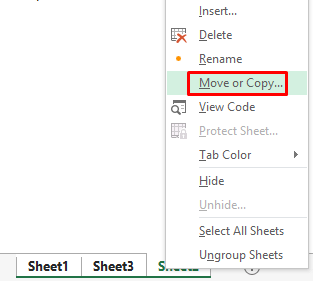
- A Vegerandin an Kopî bikin qutiyeke diyalogê dê derkeve holê.
- Piştre, di Ji bo veqetandinê beşê, pirtûkeke nû hilbijêre.
- Piştre, li ser Kopiyek çêke venêre.
- Di dawiyê de, li ser Baş .
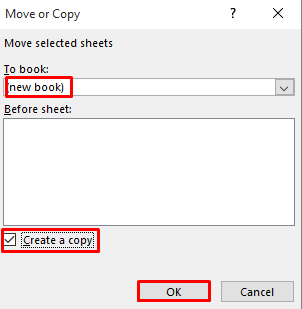
Niha, Formakirina Excel-a xwe kontrol bikin. Carinan, kopîkirina pelgeya xebatê ya nû dikare pirsgirêkê çareser bike.
4. Tîpa Pelê Biguherîne
Carinan cureyê pelê te yê heyî dibe sedema pirsgirêkan. Bi guherandina pelê, hûn dikarin pirsgirêka formatkirinê çareser bikin.
Gavên
- Pêşî, herin tabloya Pelê ya di ribbonê de. .
- Piştre, emrê Wekî hilanînê hilbijêre.

- Piştre li Cihên din Beşa , Bigerin hilbijêrin.
- Di beşa Wekî Tîp tomar bike de, ji bilî pelê heyî her cure hilbijêrin.

5. Pelê Excel li Cihekî Din Biparêze
Carinan cîh dibe sedema pirsgirêkan. Hûn dikarin cîhê hilanînê ya heyî biguhezînin cîhek din da ku bibînin ka ew pirsgirêk ji bo tomarkirina guhertinên formatê di Excel de bû an na. Hûn tenê Excel-ê xwe li cîhek din hilînin ji xeynî cîhê heyî.
6. Excel-ê di Moda Ewle de bixebitînin
Di dawiyê de, hûn dikarin Excel-a xwe di nav moda ewle û bibînin ka ev dikare çareseriyê bide we. Rewşa ewledardê ji we re bibe alîkar ku hûn bernameyê bêyî pirsgirêkên din bimeşînin. Ji bo ku excelê di moda ewle de bimeşîne, divê hûn gavên jêrîn bişopînin
Gavên
- Pêşî, emrê Run vekin. bi tikandina Windows+R li ser klavyeyekê.
- Pêkûpêkek Run dê xuya bibe.
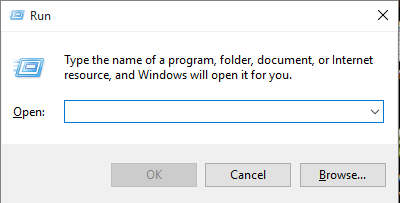
- Di beşa Vekirî de, Excel/safe binivîse.
- Di dawiyê de, li ser OK bitikîne.

Encam
Me hemî sedem û çareseriyên mimkun destnîşan kir ku çima Excel pirsgirêka min a formatkirinê hilnagire. Me di heman demê de hin prosedurên zêde jî peyda kirine ku hûn dikarin jê sûd werbigirin. Hemî rêbaz bi karanîna hêsan in û di heman demê de pir hêsan têne fam kirin. Ez hêvî dikim ku hûn ji tevahiya gotarê kêfxweş bibin. Ger pirsên we hebin, di qutiya şîroveyê de bipirsin, û ji bîr nekin ku biçin rûpela me Exceldemy .

